Слайд 2 Цель работы - изучение основных компонентов программы Adobe Photoshop и рассмотрение ее
возможностей при работе с фотографиями и рисунками в ходе выполнения практических заданий
Слайд 3Все элементы на палитре инструментов, логически можно объединить в 5 больших групп
Выделение
Кадрирование
Ретуширование
Раскрашивание
Рисование и
текст
Слайд 4Выделение: В этой группе собраны инструменты для выделения областей различных форм, перемещения выделенной
области, быстрого и аккуратного выделения областей неправильной формы.
Слайд 5Ретуширование: С помощью этих инструментов можно удалять дефекты на изображении, Стирать и восстанавливать
изображение, регулировать резкость и размытие, тон и насыщенность.
Слайд 6Инструмент: «Красные глаза» (Red Eye) удаляет красные блики, вызванные фотографированием со вспышкой.
Слайд 7Инструмент «Быстрое выделение» (Quick Selection) позволяет быстро «нарисовать» выделенную область с помощью регулируемого
круглого кончика кисти.
Слайд 8Кадрирование: Здесь собраны инструменты для усечения изображения и создания фрагментов. Инструмент «Рамка» (Crop)
усекает изображения.
Слайд 9Инструмент: «Волшебный ластик» (Magic Eraser) одним щелчком стирает однотонно окрашенные области изображения до
прозрачности.
Слайд 10Инструмент: «Затемнитель» (Burn) делает более темными области изображения. Инструмент «Губка» (Sponge) изменяет насыщенность
цвета в области.
Слайд 11Группа инструментов «Перо» (Pen) позволяет рисовать контуры с гладкими краями. Группа инструментов «Фигура» (Shape)
и инструмент «Линия» рисуют фигуры и линии на обычном слое или слое-фигуре.
Слайд 13Пример 1
Создание рамки для фото
Было: Стало:
Слайд 14Пример 2
Создание новой прически
Было: Стало:
Слайд 15
Пример 3
Устранение эффекта красных глаз
Было: Стало:
Слайд 16
Пример 4
Устранение повреждений фотографии
Исходный вариант: Результат:
Слайд 17Пример 5
Устранение лишних деталей с фотографии
Первоначальный вариант: Результат:
Слайд 18Пример 6
Устранение морщин
Исходный вариант: Результат:
Слайд 19Пример 7
Ослепительная улыбка
Исходный вариант: Результат:
Слайд 20Пример 8
Удаление блеска с кожи
Исходный вариант: Результат:
Слайд 21Пример 9.
Замена цвета волос.
Результат 1: Результат 2:
Исходный вариант:
Слайд 23Пользуясь выше перечисленными
элементами, я создал коллаж, к годовщине Великой Отечественной войны.
Слайд 24Вывод: представленные работы позволяют увидеть каким образом можно улучшить качество изображения, выполнить некоторые
преобразования над фотографией, сгладить некоторые «проблемы» фотографии, удалить лишнее с изображения и многое другое, что делает изображение четче, интереснее, красивее.
Слайд 25ВЫВОД
Программа Adobe Photoshop является очень популярной в среде графики и издательства. Основная
причина популярности – её универсальность. Практически любой пользователь, как любитель, так и профессионально работающий с графикой, может создавать различные по сложности проекты – от простой поздравительной открытки и до сложных макетов.
 Борисовское буроугольное месторождение. Лига по горному делу
Борисовское буроугольное месторождение. Лига по горному делу Они защищали Родину
Они защищали Родину Сюжет музицирования в живописи
Сюжет музицирования в живописи Презентация Масштаб 6 класс
Презентация Масштаб 6 класс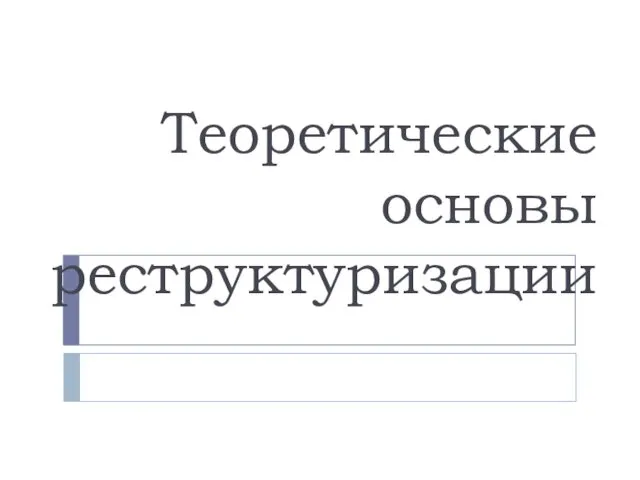 Теоретические основы реструктуризации
Теоретические основы реструктуризации Материал к конкурсу Учитель года Москвы - 2012
Материал к конкурсу Учитель года Москвы - 2012 Мой город. часть2
Мой город. часть2 For Internal Use Only. Для амбиций о устойчивого пивоварения
For Internal Use Only. Для амбиций о устойчивого пивоварения Современные образовательные технологии в дошкольном образовании
Современные образовательные технологии в дошкольном образовании Отрезок. Длина отрезка
Отрезок. Длина отрезка Жизнь и творчество Ф.И. Тютчева
Жизнь и творчество Ф.И. Тютчева Презентация Формирование познавательной деятельности у старших дошкольников с задержкой психического развития
Презентация Формирование познавательной деятельности у старших дошкольников с задержкой психического развития Волонтёр. Волонтёрская деятельность
Волонтёр. Волонтёрская деятельность презентация Наш 3 класс
презентация Наш 3 класс Качество питьевой воды
Качество питьевой воды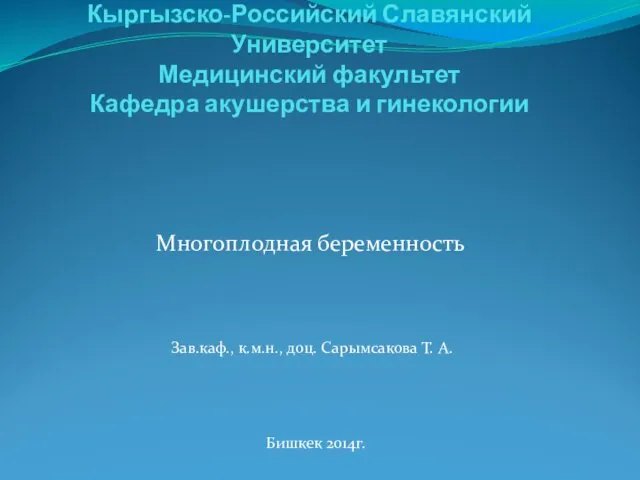 Многоплодная беременность
Многоплодная беременность Первые шаги в науку
Первые шаги в науку Сплавы. Свойства сплавов
Сплавы. Свойства сплавов Классный час Делу - время, потехе - час для 3 класса.
Классный час Делу - время, потехе - час для 3 класса. Приемно-контрольный прибор ПКП-32
Приемно-контрольный прибор ПКП-32 Классный час Разговор о вредных привычках
Классный час Разговор о вредных привычках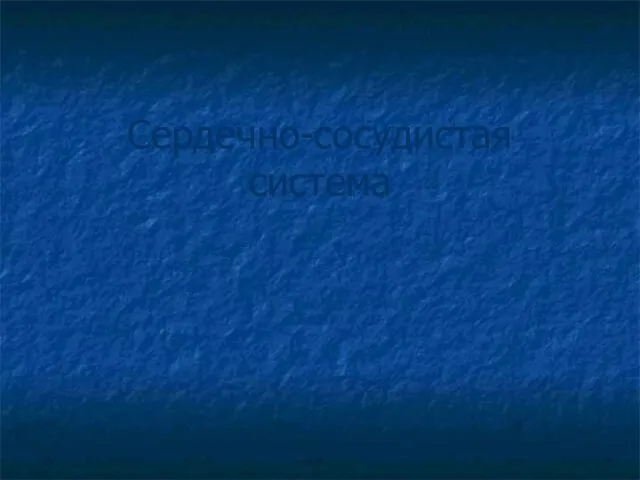 Сердечно-сосудистая система
Сердечно-сосудистая система Федеральные авиационные правила Организация воздушного движения в Российской Федерации
Федеральные авиационные правила Организация воздушного движения в Российской Федерации Педагогический проект Театр и дети
Педагогический проект Театр и дети Самопознание и развитие личности
Самопознание и развитие личности sankt_peterburg
sankt_peterburg Работодателям о взаимодействии со Службой занятости
Работодателям о взаимодействии со Службой занятости Портфолио педагога
Портфолио педагога